- WinRAR을 해결할 방법을 찾고 계십니까? 접근이 불가합니다 오류? 몇 가지 트릭을 보여 드리겠습니다.
- 글쎄, WinRAR 파일을 다시 다운로드하거나보다 안정적인 파일 압축 도구를 사용하여 시작할 수 있습니다.
- 우리를 방문하십시오 파일 관리 소프트웨어 섹션 쉽게 적용 할 수있는 더 많은 옵션과 유용한 팁을 찾을 수 있습니다.
- 더군다나, 망설이지 말고 즐겨 찾기에 추가하세요. PC 소프트웨어 문제 해결 허브.
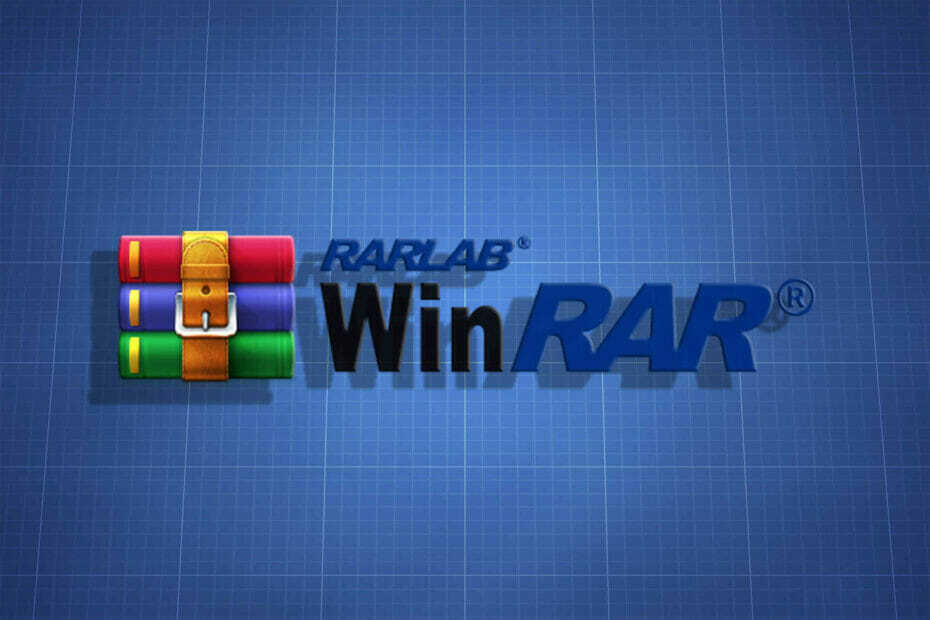
이 소프트웨어는 드라이버를 계속 실행하여 일반적인 컴퓨터 오류 및 하드웨어 오류로부터 안전하게 보호합니다. 간단한 3 단계로 모든 드라이버를 확인하세요.
- DriverFix 다운로드 (확인 된 다운로드 파일).
- 딸깍 하는 소리 스캔 시작 문제가있는 모든 드라이버를 찾습니다.
- 딸깍 하는 소리 드라이버 업데이트 새 버전을 얻고 시스템 오작동을 방지합니다.
- DriverFix가 다운로드되었습니다. 0 이번 달 독자.
수년간 WinRAR을 사용했지만 수많은 사용자가 접근이 불가합니다오류 Windows 10에서.
일부는 WinXP 시스템에서 이전 드라이브를 백업하려는 시도를 설명합니다. 윈도우 10 포함하려는 많은 폴더에서 동일한 메시지를 계속 가져 오는 것뿐입니다.
다른 사용자는 단순히 WinRAR 인터넷에서 파일. 이 파일에서 파일을 추출하는 것은 쉽게 작동하지만 그렇지 않습니다.
WinRAR 파일은 종종 손상되고 소프트웨어 오작동, 갑작스러운 시스템 종료, 저장 매체 제거 등으로 인해 다운로드가 완료되면이 메시지를 표시하는 실행을 거부합니다.
이것도 본다면 접근이 불가합니다 오류가 발생하면 즉시 조치를 취해야합니다. 문제를 해결할 수있는 몇 가지 문제 해결 팁을 제공하므로 아래에서 확인하십시오.
WinRAR 액세스를 수정하는 방법이 거부되었습니다.

아카이브에는 수십 개의 파일이 압축되어있을 수 있으며 액세스 할 때까지 안전하게 보관해야합니다.
이는 다음과 같은 안정적인 파일 압축 도구를 사용해야 만 가능합니다. WinZip. 시도해 보면 파일 압축 / 압축 해제, 보호 및 공유가 얼마나 간단한 지 알 수 있습니다.
예, 우선 순위가 보안, 그런 다음 WinZip이 은행 수준 암호화로 데이터를 보호한다는 점을 명심하십시오.
이 아카이버에는 클라우드에서 사진을 구성하는 몇 가지 멋진 기능이 있으며 다른 사람이 공유 한 파일에 액세스하고 편집 할 수있는 기회를 제공합니다.
이러한 모든 측면과 그것이 당신을 멀리하게 할 것이라는 사실을 고려함으로써 접근이 불가합니다 오류, 다운로드를 고려하십시오 WinZip WinRAR 대안으로 사용합니다.

WinZip
WinRAR Access is denied 오류를 해결하는 방법을 찾고 계십니까? WinZip을 사용 해보면이 문제에 대한 모든 것을 잊게 될 것입니다!
지금 사세요
2. WinRAR 파일을 다시 다운로드하십시오.

이러한 문제가 발생하면 WinRAR 파일을 다시 다운로드 할 수도 있습니다. 이전에 언급했듯이 이는 다운로드 중 중단 및 시스템 종료를 비롯한 다양한 이유로 인해 발생할 수 있습니다.
그럼에도 불구하고 파일이 손상되어 수정할 수 없다는 의미는 아닙니다. 다시 다운로드하고 다시 한 번 파일 압축을 풉니 다.
이렇게하면 특히 처음 다운로드하는 동안 WinRAR 파일에서 잠재적 인 문제를 제거 할 수 있습니다. 다운로드 한 파일의 파일 크기를 원본 파일과 비교하면 차이점이 있습니다.
3. 읽기 전용 선택 취소

범인이 생각만큼 위험하지 않은 경우가 있습니다. 반복적으로 파일 액세스를 시도하는 대신 동일한 오류가 발생하면 아카이브를 마우스 오른쪽 버튼으로 클릭합니다.
그런 다음 속성 속성에서 간단히 읽기 전용.
4. WinRAR 복구 기능 사용

- WinRAR 파일의 위치를 찾습니다.
- 그런 다음 파일을 선택하고 수리 툴바에있는 버튼입니다.
- 이제 선택할 수 있습니다. 손상된 아카이브를 RAR로 취급 다음에 나타나는 팝업 창에서.
- 수리 프로세스가 완료 될 때까지 기다리십시오. 그런 다음 닫기 단추.
- 마지막으로 새로 재 구축 된 아카이브를 선택하여 처음에 염두에 두었던 파일을 추출하십시오.
- 고르다 확인없이 추출 절차는 즉시 시작됩니다.
이 문제로 인해 문제가 발생하면 공식 WinRAR 복구 도구를 사용해 볼 수도 있습니다. 쉽게 상상할 수 있듯이 귀하와 같은 문제를 해결하도록 특별히 설계되었습니다.
위의 절차를 사용하여 시도해 보시고 멀리 떨어져있는 것이 더 안전함을 알려드립니다. 모든 종류의 문제를 안정적으로 복구한다고 주장하는 잠재적으로 까다로운 방법 및 비공식 타사 도구 오류.
이번에는 솔루션 중 하나가 도움이되었는지 알려주는 것을 잊지 마십시오. 또한 WinRAR 파일을 닫는 동안에는 출구 아래의 옵션 파일 메뉴.
직접 종료하면 RAR 헤더가 영향을받을 가능성이 있습니다. 이로 인해 RAR 파일이 이러한 접근이 불가합니다 오류 메시지.
주제와 관련된 제안이 있으시면 아래 의견란에 알려주십시오.

![해결: 아카이브가 알 수없는 형식이거나 손상됨 [RAR, WinRAR]](/f/47035e23d26ef2c39809d572846898e7.jpg?width=300&height=460)
